Page 25 of 151

Funcionamiento bÃĄsico25
lugar de la pantalla. La aplicaciÃģn se
elimina de la bandeja de aplicacioâ
nes.
Barra de selecciÃģn de
interacciÃģn
La barra de selecciÃģn de interacciÃģn se encuentra en la parte inferior de la
pantalla y se puede acceder a ella
desde todos los menÚs principales.
Con la barra de selecciÃģn de interacâ
ciÃģn puede cambiar las diferentes visâ
tas dentro de una aplicaciÃģn o realizar acciones especÃficas de la aplicaciÃģn,
por ejemplo, iniciar una sesiÃģn de reâ conocimiento de voz.
ActivaciÃģn de otra pestaÃąa
Seleccione el botÃģn de la pantalla coâ
rrespondiente en la barra de selecâ
ciÃģn de interacciÃģn para cambiar a
otra vista o realizar una acciÃģn.
Nota
Si una funciÃģn no estÃĄ actualmente
disponible en un menÚ, el icono coâ
rrespondiente de la barra de selecâ
ciÃģn de interacciÃģn aparece ateâ nuado.
VisualizaciÃģn de la barra de selecciÃģn
de interacciÃģn
Si se interactÚa con los botones de la pantalla del menÚ principal, la barra
de selecciÃģn de interacciÃģn suele miâ
nimizarse.
Para mostrar la barra de selecciÃģn de interacciÃģn, seleccione el botÃģn de la pantalla n de la parte inferior.
Mensajes Si se produce un evento del sistema,
puede aparecer un mensaje antes de
ejecutar una funciÃģn del sistema o deâ bido a un activador exterior, por ejemâ
plo, una llamada de telÃĐfono.Seleccione una de las opciones disâ
ponibles.
Si se ignoran, la mayorÃa de los menâ sajes se eliminan automÃĄticamente
tras un determinado periodo de
tiempo. Las alertas que no se elimiâ
nan automÃĄticamente permanecen
en la pantalla hasta que se confirman
o hasta que el activador deja de ser
vÃĄlido.
Teclados Teclado
Teclado de letras:
Page 26 of 151

26Funcionamiento bÃĄsico
Teclado de sÃmbolos:
En funciÃģn de la aplicaciÃģn o funciÃģn
actualmente activa, el menÚ de teâ
clado se muestra de manera difeâ
rente.
Para cambiar al teclado de sÃmbolos, seleccione el botÃģn de la pantalla
Sym .
Para cambiar al teclado de letras, seâ
leccione el botÃģn de la pantalla ABC.
IntroducciÃģn de caracteres
Para introducir un carÃĄcter, toque el
botÃģn de la pantalla correspondiente. El carÃĄcter se introduce al soltarlo.
Si toca accidentalmente el botÃģn de
la pantalla incorrecto, deslÃcese por la
pantalla hasta el carÃĄcter deseado y
suelte.
Mantenga seleccionada un botÃģn de
la pantalla de letra para mostrar las
letras asociadas en el menÚ emerâ
gente de letras. DeslÃcese hasta la leâ tra deseada y suelte.
Para confirmar los datos introduciâ
dos, seleccione el botÃģn de confirmaâ
ciÃģn correspondiente.
FunciÃģn autocompletar
Si se ha introducido una secuencia de
caracteres una vez, ÃĐsta se almaâ
cena en el sistema y puede recupeâ
rarse con la funciÃģn autocompletar.
Tan pronto como se introduce un caâ
rÃĄcter (letra o nÚmero), la funciÃģn auâ tocompletar se activa. Cada carÃĄcter
adicional que se introduce se tiene en cuenta en el proceso de hallar coinâ
cidencias, lo que reduce la lista de
coincidencias de autocompletar.
Seleccione el botÃģn de la pantalla
o situado junto a los caracteres inâ
troducidos para mostrar una lista de
todas las coincidencias de autocomâ
pletar.
Nota
Encima del botÃģn de la pantalla o
se muestra el nÚmero de opciones
disponibles. Ãste cambia en funciÃģn
del nÚmero de coincidencias enconâ tradas.
Seleccione el elemento de la lista coâ
rrespondiente. El teclado vuelve a
mostrarse con los datos corresponâ
dientes introducidos en la lista indicaâ dos en el campo de entrada.
Page 27 of 151

Funcionamiento bÃĄsico27
EdiciÃģn de texto
Para colocar el cursor, toque en la posiciÃģn correspondiente dentro del
texto. Introduzca los cambios.
En funciÃģn de la aplicaciÃģn, selecâ
cione el botÃģn de la pantalla âģ para
borrar un carÃĄcter introducido. Para
borrar todos los caracteres, manâ
tenga seleccionado el botÃģn de la
pantalla âģ.
Para confirmar un dato introducido,
seleccione el botÃģn de la pantalla coâ rrespondiente.
Caracteres en mayÚsculas y
minÚsculas
En la mayorÃa de los casos, sÃģlo se
pueden introducir caracteres en maâ
yÚsculas.
Si el reconocimiento de caracteres en
mayÚscula y minÚscula estÃĄ disponiâ
ble, se muestran tambiÃĐn los botones
de la pantalla Caps y MayÚs .
Para activar la funciÃģn de bloqueo de mayÚsculas y escribir todas las letras
en mayÚsculas, seleccione el botÃģn
de la pantalla Caps.Para activar la funciÃģn de bloqueo de
mayÚsculas, es necesario volver a
seleccionar el botÃģn de la pantalla
Caps .
Para activar la funciÃģn de mayÚscuâ
las y escribir una Única letra en maâ
yÚsculas, seleccione el botÃģn de la
pantalla MayÚs.
La funciÃģn se desactiva automÃĄticaâ
mente despuÃĐs de haber introducido
una letra.
Teclado
Si sÃģlo hay que introducir un nÚmero
o cÃģdigo PIN, se muestra un teclado.
En funciÃģn de la aplicaciÃģn o funciÃģn
actualmente activa, el menÚ de teâ
clado se muestra de manera difeâ
rente.
Para obtener una descripciÃģn detaâ
llada de cÃģmo introducir caracteres y
cambiar texto introducido, consulte lo anterior.
Reconocimiento de caracteres ActivaciÃģn de reconocimiento de
caracteres
Pulse el botÃģn h en el teclado tÃĄctil.
Si ya se encuentra en un menÚ de teâ
clado, seleccione el botÃģn de la panâ
talla s.
Page 28 of 151

28Funcionamiento bÃĄsico
IntroducciÃģn de caracteres
Dibuje el carÃĄcter deseado (nÚmero o letra en mayÚsculas) en el tecladotÃĄctil. Aparece dentro del panel de reâ
conocimiento de caracteres.
El sistema intenta averiguar quÃĐ caâ
rÃĄcter desea introducir y muestra sus
suposiciones en una lista colocando
la que considera mejor arriba. La meâ
jor suposiciÃģn se anuncia de manera
audible.
Seleccione el carÃĄcter deseado.
Para desplazarse por la lista (si es
necesario), puede hacer lo siguiente:
â En el teclado tÃĄctil: Coloque dos dedos en el teclado tÃĄctil y muÃĐvaâ
los simultÃĄneamente hacia arriba o
hacia abajo.
â En la pantalla tÃĄctil: Toque los boâ tones de la pantalla o o n en la
parte superior e inferior de la barra
de desplazamiento, mueva el conâ
trol deslizante con el dedo hacia
arriba o hacia abajo o coloque el
dedo sobre la pantalla y muÃĐvalo
hacia arriba o hacia abajo.
El carÃĄcter seleccionado se introduce
en el campo de ediciÃģn.
Si la mejor suposiciÃģn del sistema era correcta, se puede confirmar dibuâ
jando un carÃĄcter nuevo.
Para cerrar el menÚ de reconociâ miento de caracteres, presione dos
dedos sobre el teclado tÃĄctil.
Modificadores de caracteres
Para dibujar modificadores de caracâ
teres, utilice los gestos siguientes. El
punto representa el punto de partida
del movimiento.
Espacio â Barrido de izquierda a deâ
recha:
Page 29 of 151

Funcionamiento bÃĄsico29
Borrar â Barrido de derecha a izâ
quierda:
MenÚ de ajustes
Toque el botÃģn de la pantalla t para
mostrar el menÚ de ajustes de recoâ
nocimiento de caracteres.
En este menÚ, puede definir la veloâ
cidad del flujo de reconocimiento de
caracteres ( Velocidad de escritura y
Velocidad de selecciÃģn de
caracteres ). Ajuste la velocidad coâ
rrespondiente a Predefinida, MÃĄs
rÃĄpida o MÃĄs lenta .
Configure Respuesta de audio como
ACT. o Desactivado .
Favoritos
Se puede guardar diferente informaâ
ciÃģn como favoritos, por ejemplo:
â Emisoras de radio
â Pistas de mÚsica
â Ãlbumes o artistas
â NÚmeros de telÃĐfono
â Destinos y rutas
â Dest. espec.
â Entradas de contactos
â Ajustes de tonos
â Aplicaciones de pantalla de inicio.Hay 60 lugares favoritos individuales
disponibles, que se muestran como
cinco favoritos por fila.
Pueden mostrarse en una vista de una fila o en una vista de tres filas.
Si un lugar favorito estÃĄ ocupado, el
botÃģn de la pantalla favorita muestra
el texto de la etiqueta del favorito coâ
rrespondiente. Si un lugar favorito
estÃĄ vacÃo, se indica el nÚmero de
posiciÃģn del lugar favorito (1 a 60).
Mostrar favoritos
Se puede acceder a la lista de favoâ
ritos desde todos los menÚs.
Para mostrar una fila de favoritos
cuando se muestra el botÃģn de la
pantalla n:
Seleccione el botÃģn de pantalla n.
Page 30 of 151

30Funcionamiento bÃĄsico
Para mostrar tres filas de favoritos,
consulte a continuaciÃģn.
Para mostrar una fila de favoritos
cuando se muestra una barra de seâ
lecciÃģn de interacciÃģn en la pantalla:
â En la pantalla tÃĄctil: Coloque el dedo en la barra de selecciÃģn de
interacciÃģn y muÃĐvalo hacia arriba
hasta ver una fila de favoritos.
Nota
Se debe aplicar una presiÃģn consâ
tante y el dedo debe moverse a una velocidad constante.â En el teclado tÃĄctil: Coloque tres
dedos en el teclado y muÃĐvalos haâ
cia arriba hasta ver una fila de faâ
voritos.
Para mostrar tres filas de favoritos,
utilice uno o tres dedos y arrastre la
lista de favoritos hacia arriba.
Desplazarse por pÃĄginas de
favoritos La pÃĄgina de favoritos puede verse
en la vista de una fila o tres filas. Para
desplazarse por las pÃĄginas de favoâ
ritos, puede realizar lo siguiente:
â En la pantalla tÃĄctil: Coloque el dedo en cualquier lugar de la pÃĄâ
gina de favoritos y desplÃĄcelo hacia
la izquierda o derecha. Se muestra la pÃĄgina de favoritos siguiente o
anterior.
Nota
Se debe aplicar una presiÃģn consâ
tante y el dedo debe moverse a una
velocidad constante.
â En el teclado tÃĄctil: Coloque tres dedos sobre el teclado tÃĄctil y muÃĐâvalos hacia la izquierda o derecha.
Se muestra la pÃĄgina de favoritos
siguiente o anterior.
Al alcanzar el principio o el final de las
pÃĄginas de favoritos, se contrae toda la lista.
Nota
En la parte inferior de la pantalla, las
marcas de indicaciÃģn designan el
nÚmero de pÃĄginas de favoritos a las
que se puede acceder y quÃĐ pÃĄgina
se muestra actualmente. El nÚmero
de marcas de indicaciÃģn se adapta
a la vista elegida (mÃĄs pÃĄginas en la vista de una fila, menos pÃĄginas en
la vista de tres filas).
Page 31 of 151

Funcionamiento bÃĄsico31
Guardar favoritosLos favoritos pueden guardarse
desde la pÃĄgina de inicio, la aplicaâ
ciÃģn de audio, la aplicaciÃģn de naveâ
gaciÃģn o la aplicaciÃģn del telÃĐfono.
Hay dos situaciones bÃĄsicas diferenâ
tes:
â sÃģlo un elemento que se puede guardar en la pantalla
â mÃĄs de un elemento que se puede guardar en la pantalla.
Muestre la lista de favoritos y desplÃĄâ
cese a la pÃĄgina de favoritos corresâ
pondiente.
Toque y mantenga el botÃģn de la panâ talla de favoritos correspondiente.
Si sÃģlo hay un elemento que pueda
guardarse en la pantalla, se oye un
pitido y la emisora de guarda para el
botÃģn de la pantalla correspondiente.
Si hay mÃĄs de un elemento que
puede guardarse en la pantalla, la pÃĄâ gina de favoritos se minimiza y se
vuelve a mostrar el menÚ mostrado
anteriormente. Seleccione el eleâ
mento que desee guardar como faâvorito. Se oye un pitido y la emisora
se guarda para el botÃģn de la pantalla
correspondiente.
A continuaciÃģn se muestran algunos
ejemplos para guardar favoritos.
Ejemplo: Emisora de radio
Pulse repetidamente el botÃģn
RADIO para activar la funciÃģn de raâ
dio y la banda de frecuencia deseada.
Busque la emisora que desee guarâ
dar como favorita 3 48.
Para guardar esta emisora como faâ
vorita, muestre la lista de favoritos y
desplÃĄcese hasta la pÃĄgina de favoâ
ritos correspondiente.
Toque y mantenga el botÃģn de la panâ talla de favoritos correspondiente
hasta que suene un pitido. La emiâ
sora se guarda como favorita.
Ejemplo: Ãlbum
Pulse repetidamente el botÃģn MEDIA y seleccione la fuente de auâ
dio deseada.Seleccione el botÃģn de la pantalla
BUSCAR para activar el menÚ de exâ
ploraciÃģn y, a continuaciÃģn, selecâ
cione la pestaÃąa ÃLBUMES 3 60.
Para guardar uno de los ÃĄlbumes
como favorito, muestre la lista de faâ
voritos y desplÃĄcese hasta la pÃĄgina
de favoritos correspondiente.
Toque y mantenga el botÃģn de la panâ talla de favoritos correspondiente. La
pÃĄgina de favoritos se minimiza y se
vuelve a mostrar la lista de ÃĄlbumes.
Seleccione el ÃĄlbum que desee guarâ dar como favorito. El ÃĄlbum seleccioâ nado se guarda como favorito.
Ejemplo: Destino
Pulse el botÃģn ; para mostrar la pÃĄâ
gina de inicio y, a continuaciÃģn, seâ
leccione el icono NAV.
Seleccione DESTINO en la barra de
selecciÃģn de interacciÃģn y, a contiâ
nuaciÃģn, seleccione la pestaÃąa
RECIENTES 3 72.
Page 32 of 151

32Funcionamiento bÃĄsico
Para guardar una de las direcciones
de la lista de destinos recientes como favorita, muestre la lista de favoritos
y desplÃĄcese hasta la pÃĄgina de faâ
voritos correspondiente.
Toque y mantenga el botÃģn de la panâ talla de favoritos correspondiente. La
pÃĄgina de favoritos se minimiza y se
vuelve a mostrar el menÚ de destinos recientes.
Seleccione la direcciÃģn que desee
guardar como favorita. La direcciÃģn
seleccionada se guarda como favoâ
rita.
Ejemplo: NÚmero de telÃĐfono
Pulse el botÃģn ; para mostrar la pÃĄâ
gina de inicio y, a continuaciÃģn, seâ
leccione el icono TELÃFONO.
Seleccione la pestaÃąa TECLAS e inâ
troduzca el nÚmero al que desee llaâ
mar 3 95.
Para guardar este nÚmero como faâ
vorito, muestre la lista de favoritos y
desplÃĄcese hasta la pÃĄgina de favoâ
ritos correspondiente.Toque y mantenga el botÃģn de la panâ talla de favoritos correspondiente. El
nÚmero se guarda como favorito.
Recuperar favoritos Muestre una pÃĄgina de favoritos
(vÃĐase anteriormente) y desplÃĄcese
hasta la pÃĄgina de favoritos corresâ
pondiente (si es necesario).
Nota
Los favoritos que no estÃĄn disponiâ
bles aparecen atenuados.
Seleccione el botÃģn de la pantalla faâ
vorito deseado. En funciÃģn del tipo de favorito seleccionado, se reproduce
una emisora de radio o pista, se inicia
una llamada de telÃĐfono, se calcula
una ruta o se inicia una aplicaciÃģn.
Nota
El favorito activo aparece resaltado.
Uso del mando a distancia del volante
derecho
Pulse repetidamente los botones k o
l para seleccionar los favoritos de
audio deseados.TambiÃĐn puede usar el controlador de cinco direcciones: Pulse el botÃģn
i para mostrar el menÚ del cuadro
para seleccionar la aplicaciÃģn. Selecâ cione el elemento de la lista Audio y,
a continuaciÃģn, Favoritos. Seleccione
los favoritos deseados.
EdiciÃģn de favoritos Seleccione el icono AJUSTES en la
pÃĄgina de inicio, el elemento de la
lista Radio y, a continuaciÃģn, Adm.
favoritos . Se muestra una vista de
tres filas de la lista de favoritos con las
opciones de ediciÃģn que aparecen en
la barra de selecciÃģn de interacciÃģn.
 1
1 2
2 3
3 4
4 5
5 6
6 7
7 8
8 9
9 10
10 11
11 12
12 13
13 14
14 15
15 16
16 17
17 18
18 19
19 20
20 21
21 22
22 23
23 24
24 25
25 26
26 27
27 28
28 29
29 30
30 31
31 32
32 33
33 34
34 35
35 36
36 37
37 38
38 39
39 40
40 41
41 42
42 43
43 44
44 45
45 46
46 47
47 48
48 49
49 50
50 51
51 52
52 53
53 54
54 55
55 56
56 57
57 58
58 59
59 60
60 61
61 62
62 63
63 64
64 65
65 66
66 67
67 68
68 69
69 70
70 71
71 72
72 73
73 74
74 75
75 76
76 77
77 78
78 79
79 80
80 81
81 82
82 83
83 84
84 85
85 86
86 87
87 88
88 89
89 90
90 91
91 92
92 93
93 94
94 95
95 96
96 97
97 98
98 99
99 100
100 101
101 102
102 103
103 104
104 105
105 106
106 107
107 108
108 109
109 110
110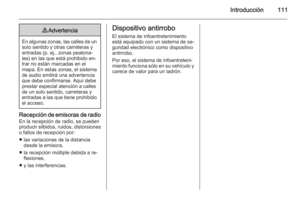 111
111 112
112 113
113 114
114 115
115 116
116 117
117 118
118 119
119 120
120 121
121 122
122 123
123 124
124 125
125 126
126 127
127 128
128 129
129 130
130 131
131 132
132 133
133 134
134 135
135 136
136 137
137 138
138 139
139 140
140 141
141 142
142 143
143 144
144 145
145 146
146 147
147 148
148 149
149 150
150






